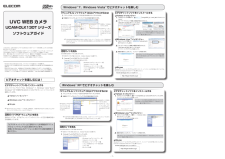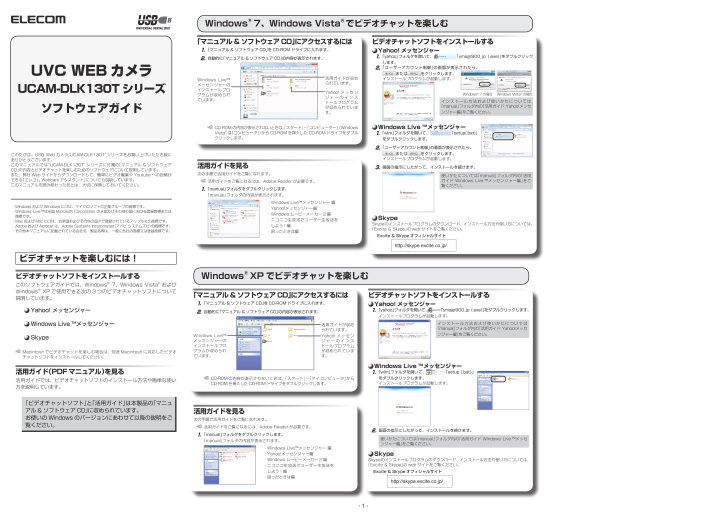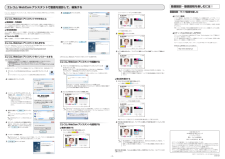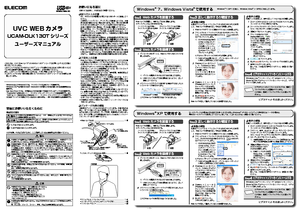4

- 1 -Windows および Windows ロゴは、マイクロソフトの企業グループの商標です。・Windows・Live ™は米国 Microsoft・ Corporation・の米国及びその他の国における登録商標または ・商標です。Mac および Mac ロゴは、合衆国およびその他の国々で登録されているアップル社の商標です。・Adobe および Acrobat は、Adobe・Systems・Incorporated(アドビ・システムズ社)の商標です。 ・その他本マニュアルに記載されている会社名・製品名等は、一般に各社の商標又は登録商標です。 ・このたびは、USB・Web カメラ“UCAM-DLK130T”シリーズをお買い上げいただき誠にありがとうございます。このマニュアルでは“UCAM-DLK130T”シリーズに付属の「マニュアル&ソフトウェアCD」の内容とビデオチャットを楽しむためのソフトウェアについて説明しています。また、弊社 Web サイトからダウンロードして、簡単にビデオ編集や Youtube への投稿ができる「エレコム・Webcam アシスタント」についても説明しています。このマニュアルを読み終わったあとは、大切に保管しておいてください。ビデオチャットを楽しむには!ビデオチャットソフトをインストールするこのソフトウェアガイドでは、Windows®・7、Windows・Vista®およびWindows®・XP で使用できる次の 3 つのビデオチャットソフトについて説明しています。Yahoo! メッセンジャーWindows Live ™メッセンジャーSkype・Macintosh でビデオチャットを楽しむ場合は、別途 Macintosh に対応したビデオチャットソフトをインストールしてください。活用ガイド(PDF マニュアル)を見る活用ガイドでは、ビデオチャットソフトのインストール方法や簡単な使い方を説明しています。「ビデオチャットソフト」と「活用ガイド」は本製品の「マニュアル & ソフトウェア CD」に収められています。お使いの Windows のバージョンにあわせて以降の説明をご覧ください。Windows® 7、Windows Vista®でビデオチャットを楽しむ「マニュアル & ソフトウェア CD」にアクセスするには 1. 「マニュアル & ソフトウェア CD」を CD-ROM ドライブに入れます。 2. 自動的に「マニュアル & ソフトウェア CD」の内容が表示されます。Windows・Live™メッセンジャーのインストールプログラムが収められています。活用ガイドが収められています。Yahoo! メッセンジャーのインストールプログラムが収められています。・CD-ROM の内容が表示されないときは、「スタート」-「コンピューター」(Windows・Vista®は「コンピュータ」)から CD-ROM を挿入した CD-ROM ドライブをダブルクリックします。活用ガイドを見る次の手順で活用ガイドをご覧になれます。・活用ガイドをご覧になるには、Adobe・Reader が必要です。 1. 「manual」フォルダをダブルクリックします。「manual」フォルダの内容が表示されます。・Windows・Live™メッセンジャー・編・Yahoo!メッセンジャー編・Windows ムービーメーカー 2 編・・ニコニコ生放送でユーザー生放送をしよう!編・困ったときは編ビデオチャットソフトをインストールする Yahoo! メッセンジャー 1. 「yahoo」フォルダを開いて、 「ymsgr900_jp(.exe)」をダブルクリックします。 2. 「ユーザーアカウント制御」の画面が表示されたら、または をクリックします。インストールプログラムが起動します。インストール方法および使いかたについては「manual」フォルダ内の「活用ガイド ・Yahoo!メッセンジャー編」をご覧ください。 Windows Live ™メッセンジャー 1. 「wlm」フォルダを開いて、 「setup(.bat)」をダブルクリックします。 2. 「ユーザーアカウント制御」の画面が表示されたら、または をクリックします。インストールプログラムが起動します。 3. 画面の指示にしたがって、インストールを続けます。使いかたについては「manual」フォルダ内の「活用ガイド・Windows・Live ™メッセンジャー編」をご覧ください。 SkypeSkypeのインストールプログラムのダウンロード、インストール方法や使い方については、「Excite・&・Skype」の web サイトをご覧ください。Excite & Skype オフィシャルサイトhttp://skype.excite.co.jp/Windows®・7 の場合Windows・Vista®の場合Windows® XP でビデオチャットを楽しむ「マニュアル & ソフトウェア CD」にアクセスするには 1. 「マニュアル & ソフトウェア CD」を CD-ROM ドライブに入れます。 2. 自動的に「マニュアル & ソフトウェア CD」の内容が表示されます。Windows・Live™メッセンジャーのインストールプログラムが収められています。活用ガイドが収められています。Yahoo! メッセンジャーのインストールプログラムが収められています。・CD-ROMの内容が表示されないときは、「スタート」-「マイコンピュータ」からCD-ROM を挿入した CD-ROM ドライブをダブルクリックします。活用ガイドを見る次の手順で活用ガイドをご覧になれます。・活用ガイドをご覧になるには、Adobe・Reader が必要です。 1. 「manual」フォルダをダブルクリックします。「manual」フォルダの内容が表示されます。・Windows・Live™メッセンジャー・編・Yahoo!メッセンジャー編・Windows ムービーメーカー 2 編・・ニコニコ生放送でユーザー生放送をしよう!編・困ったときは編ビデオチャットソフトをインストールする Yahoo! メッセンジャー 1. 「yahoo」フォルダを開いて、 「ymsgr900_jp(.exe)」をダブルクリックします。インストールプログラムが起動します。インストール方法および使いかたについては「manual」フォルダ内の「活用ガイド ・Yahoo!メッセンジャー編」をご覧ください。 Windows Live ™メッセンジャー 1. 「wlm」フォルダを開いて、 「setup(.bat)」をダブルクリックします。インストールプログラムが起動します。 2. 画面の指示にしたがって、インストールを続けます。使いかたについては「manual」フォルダ内の「活用ガイド・ Windows・Live ™メッセンジャー編」をご覧ください。 SkypeSkypeのインストールプログラムのダウンロード、インストール方法や使い方については、「Excite・&・Skype」の web サイトをご覧ください。Excite & Skype オフィシャルサイトhttp://skype.excite.co.jp/UVC WEB カメラUCAM-DLK130T シリーズソフトウェアガイド